fra Digitale til Filmfotografier
gennem årene har fotografering udviklet sig til den digitale tidsalder, og det er meget sjældent at se disse fotografier lavet med film. Der er dog noget, der får os til at savne den gamle støj / korneffekt i kemisk afslørede fotos, og vi ønsker at give den effekt til vores digitale fotografier.
nogle gange, når vi skal udføre et foto retoucheringsarbejde og i processen erstatte en baggrund eller fjerne elementer fra et fotografi, for at afslutte med et anstændigt resultat, skal vi også efterligne kornet i det originale billede. Der er uendelige måder at gøre dette på, men i dag vil jeg vise dig, hvordan du let kan efterligne kornet i Photoshop, i meget enkle trin og med muligheden for let at justere det uden at skulle gentage processen.
Trin 1
Åbn dit billede i Photoshop.

Trin 2
gå til lag > nyt > lag. Navngiv dette lag som ‘filmkorn’, og klik på OK.

Trin 3
gå til Rediger > udfyld. Under’ Indhold ‘skal du vælge’ 50% grå’, og sørg for at have tilstanden indstillet til’ Normal’, opaciteten til 100% og indstillingen’ Bevar gennemsigtighed ‘ ikke markeret.
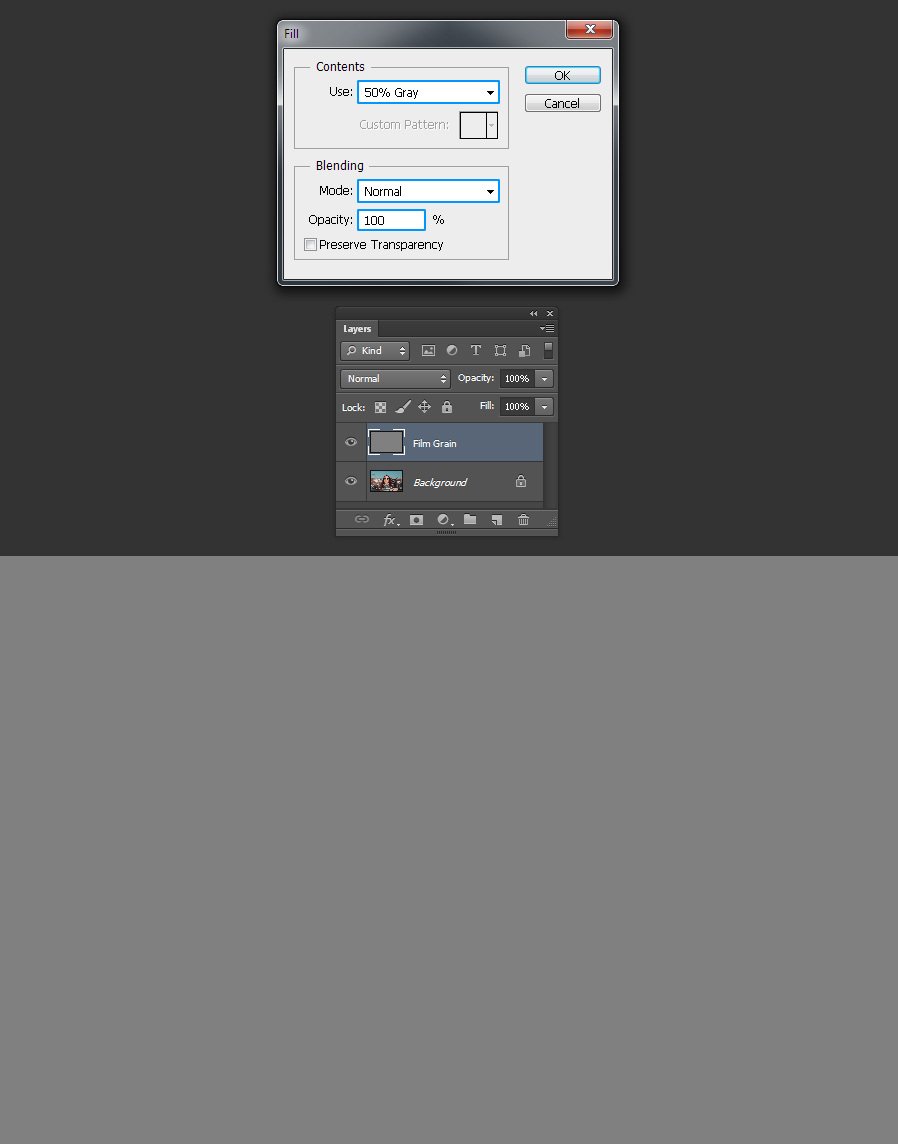
Trin 4
gå til lag > Smart Objects > Konverter til Smart Object.

Trin 5
når laget ‘filmkorn’ er valgt, skal du indstille blandingstilstanden til ‘Overlay’.

Trin 6
gå til Filter > støj > Tilføj støj. Indstil den ønskede mængde korn, du ønsker (jeg vil bruge 4,3% for en mere mærkbar effekt). Vælg distributionen ‘Gaussisk’, sørg for at kontrollere’ monokromatisk ‘ og klik på OK.

Trin 7
når laget ‘filmkorn’ stadig er valgt, skal du gå til Filter > Blur > Gaussian Blur. Afhængigt af hvor meget korn du tilføjede i det foregående trin, kan du indstille radius med mere eller mindre billedpunkter. Indstil det ønskede radiusbeløb, og klik på OK. I dette tilfælde vil jeg kun bruge 0,3 billedpunkter.
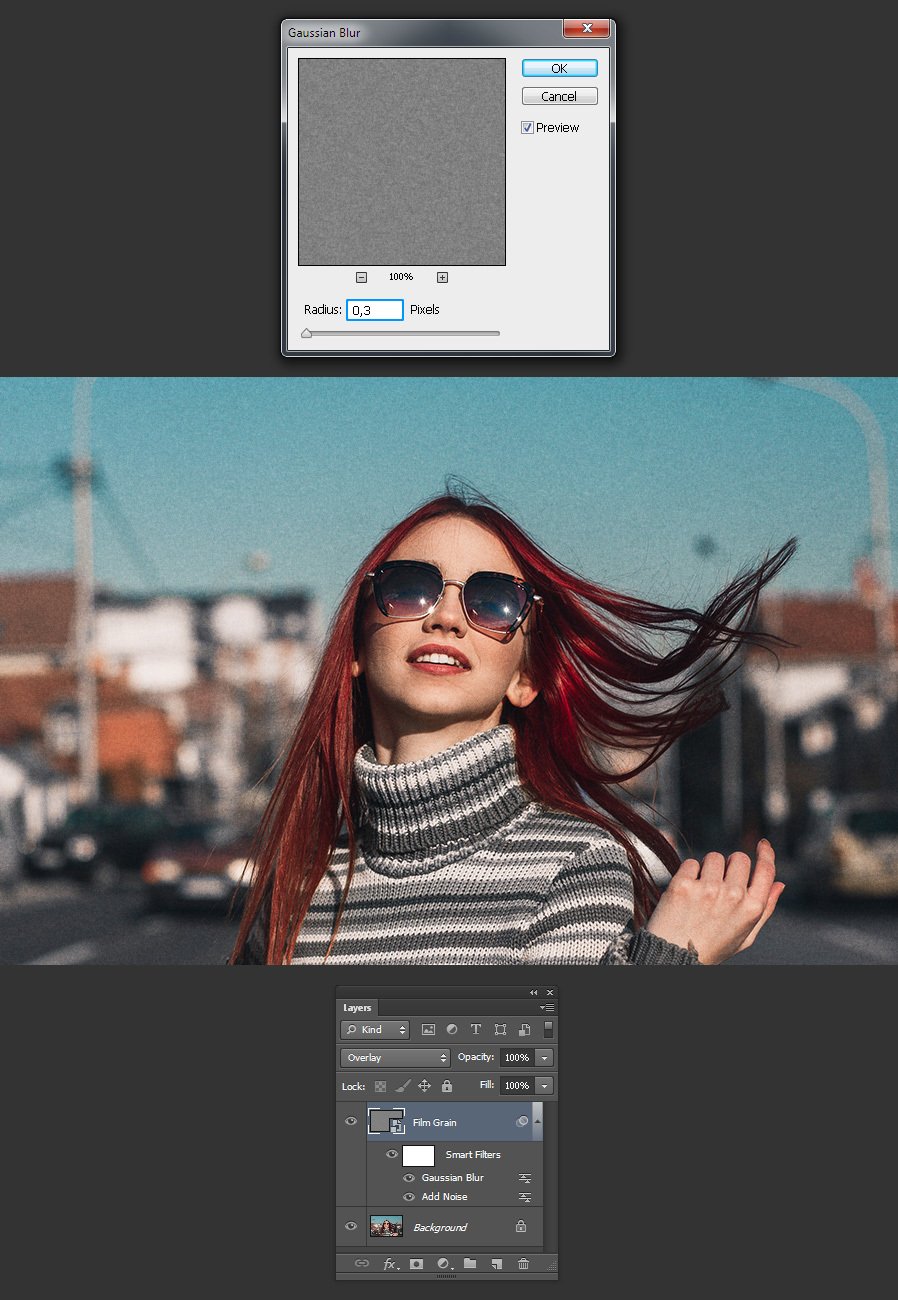
nogle sidste tip
da vi gjorde vores korneffekt i et Smart objekt, kan vi let ændre værdierne for kornet og sløre mængden ved blot at dobbeltklikke på effektnavnet under ‘filmkorn’ – laget. Dette er en stor fordel, for selv om det er en simpel proces, er det ikke nødvendigt at foretage alle trin igen, hvis vi ønsker at foretage nogle justeringer af vores virkning.

